Python 설치, 파이썬 이란?
파이썬(Python)은 1991년 귀도 반 로섬에 의해 처음 발표된 고급 프로그래밍 언어로, 간단하고 읽기 쉬운 문법 덕분에 초보자와 전문가 모두에게 인기가 있습니다. 다양한 프로그래밍 패러다임을 지원하며, 웹 개발, 데이터 과학, 인공지능 등 여러 분야에서 활용됩니다. 쉬운 문법, 풍부한 라이브러리, 커뮤니티 지원, 높은 생산성, 다양한 플랫폼 지원 등의 장점으로 파이썬은 널리 사용됩니다. 다음 단계에서는 파이썬 python 설치 방법에 대해 알아보겠습니다.
설치 준비
파이썬을 설치하기 전에 몇 가지 사전 준비 단계가 필요합니다. 이를 통해 설치 과정이 원활하게 진행되도록 하고, 예상치 못한 문제를 방지할 수 있습니다.
시스템 요구 사항 확인
파이썬을 설치하기 전에 사용하는 시스템이 파이썬의 요구 사항을 충족하는지 확인해야 합니다. 대부분의 최신 컴퓨터는 문제가 없지만, 아래의 사항을 확인하는 것이 좋습니다:
- 운영 체제: 파이썬은 Windows, MacOS, Linux에서 사용할 수 있습니다. 각 운영 체제에 맞는 설치 파일을 다운로드해야 합니다.
- 디스크 공간: 파이썬 설치 파일과 관련 라이브러리 및 패키지를 설치하기 위한 충분한 디스크 공간이 필요합니다.
- 인터넷 연결: 파이썬 설치 파일 다운로드와 이후 라이브러리 설치를 위해 인터넷 연결이 필요합니다.
Python 공식 웹사이트 방문
파이썬 설치 파일은 Python 공식 웹사이트(https://www.python.org)에서 다운로드할 수 있습니다. 공식 웹사이트를 통해 최신 버전을 다운로드하는 것이 가장 안전하고 신뢰할 수 있는 방법입니다.
- 웹 브라우저를 열고 Python 공식 웹사이트에 접속합니다.
- 상단 메뉴에서 Downloads를 클릭합니다.
- 사용 중인 운영 체제에 맞는 설치 파일을 선택합니다. 웹사이트는 일반적으로 사용자의 운영 체제를 자동으로 인식하여 추천 다운로드 링크를 제공합니다.
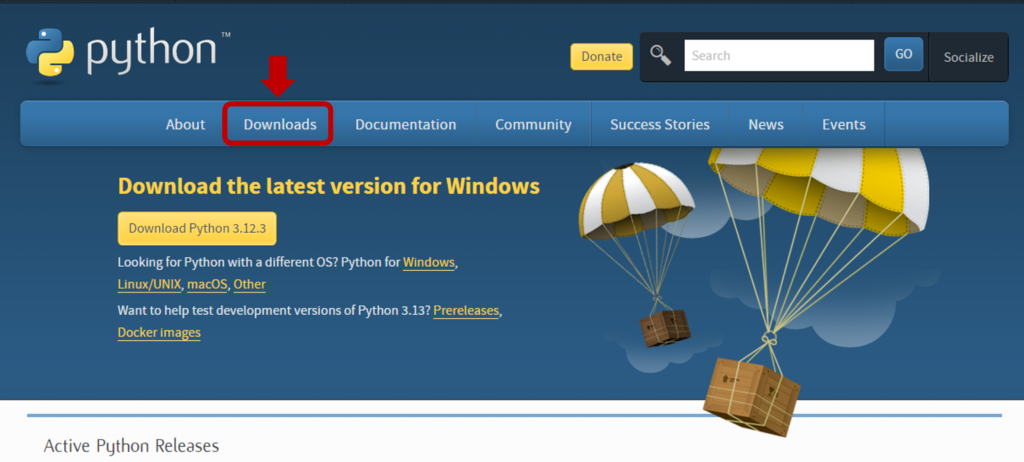
최신 버전 선택의 중요성
파이썬은 지속적으로 업데이트되며, 새로운 기능과 버그 수정, 보안 패치 등이 포함됩니다. 따라서 최신 버전을 설치하는 것이 좋습니다. 최신 버전은 다음과 같은 장점이 있습니다:
- 새로운 기능: 최신 버전에서는 새로운 기능과 개선 사항을 사용할 수 있습니다.
- 보안 업데이트: 최신 버전은 보안 취약점이 수정되어 더욱 안전합니다.
- 커뮤니티 지원: 최신 버전은 커뮤니티의 지원을 받기 쉽습니다. 많은 개발자들이 최신 버전을 사용하므로, 도움을 받기 용이합니다.
설치 파일 다운로드
설치 파일을 다운로드하려면 다음 단계를 따르세요:
- 운영 체제 선택: Python 공식 웹사이트의 Downloads 페이지에서 사용 중인 운영 체제를 선택합니다. 예를 들어, Windows 사용자라면 “Download Python for Windows” 링크를 클릭합니다.
- 버전 선택: 최신 버전의 설치 파일을 다운로드합니다. 일반적으로 가장 위에 표시된 버전이 최신 버전입니다.
- 다운로드 시작: 다운로드 버튼을 클릭하여 설치 파일을 다운로드합니다. 파일 크기는 약 20-30MB 정도로, 인터넷 속도에 따라 몇 분 내에 다운로드가 완료됩니다.
파이썬 설치 방법 (Windows)
Windows 운영 체제에서 파이썬을 설치하는 방법은 매우 간단합니다. 아래의 단계별 가이드를 따라 설치를 완료할 수 있습니다.
Windows용 파이썬 설치 파일 다운로드
먼저, Python 공식 웹사이트에서 Windows용 설치 파일을 다운로드해야 합니다.
- 웹 브라우저를 열고 Python 공식 웹사이트에 접속합니다.
- 상단 메뉴에서 Downloads를 클릭합니다.
- “Download Python for Windows” 링크를 클릭하여 최신 버전의 설치 파일을 다운로드합니다.
설치 프로그램 실행 및 설치 과정
다운로드한 설치 파일을 실행하여 설치를 시작합니다. 설치 과정에서 몇 가지 중요한 옵션을 설정해야 합니다.
- 설치 파일 실행: 다운로드한 설치 파일(
python-3.x.x.exe)을 실행합니다. - 설치 옵션 선택:
- “Install Now”를 클릭하여 기본 옵션으로 설치할 수 있습니다.
- “Customize installation”을 클릭하여 사용자 정의 설치를 진행할 수도 있습니다.
- PATH 환경 변수 설정:
- 설치 화면 하단의 “Add Python to PATH” 옵션을 반드시 체크합니다. 이 옵션을 선택하면 파이썬이 시스템 환경 변수에 추가되어 어디서든 파이썬 명령어를 사용할 수 있습니다.
- 사용자 정의 설치 옵션 (선택 사항):
- “Customize installation”을 선택한 경우, 필요한 구성 요소를 선택할 수 있습니다. 기본 설정을 사용하는 것이 좋습니다.
- 설치 시작: “Install Now”를 클릭하여 설치를 시작합니다. 관리자 권한이 필요한 경우, “Yes”를 클릭하여 설치를 진행합니다.
- 설치 완료: 설치가 완료되면 “Setup was successful” 메시지가 표시됩니다. “Close” 버튼을 클릭하여 설치를 마칩니다.
설치 확인
설치가 정상적으로 완료되었는지 확인하려면 명령 프롬프트에서 파이썬을 실행해 봅니다.
- 명령 프롬프트 열기: Windows 검색 창에 “cmd”를 입력하고, 명령 프롬프트를 실행합니다.
- 파이썬 버전 확인: 명령 프롬프트에서 다음 명령어를 입력합니다]
python --version
또는
python -V
3. 버전 정보 확인: 위 명령어를 입력하면 설치된 파이썬의 버전 정보가 출력됩니다. 예를 들어, “Python 3.10.4″와 같은 메시지가 표시됩니다.

